Opstartgeluid van Windows 10 in- of uitschakelen
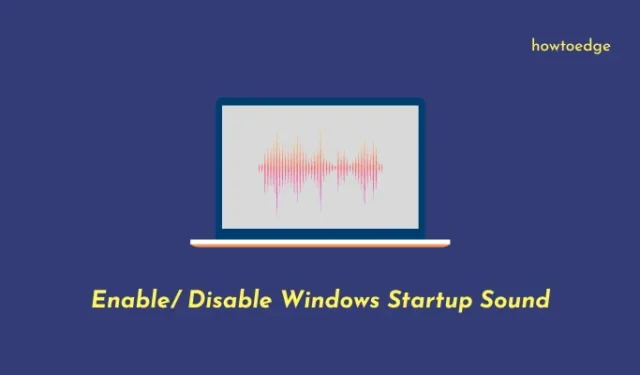
Eerder, wanneer Windows 10 opstart, klinkt het kenmerkende deuntje en leren we dat onze computer nu klaar is voor gebruik. Aangezien alle dingen snel vooruit zijn gegaan, begint Microsoft deze functie standaard uitgeschakeld te houden op alle moderne pc’s. Ze deden dit om de totale opstarttijd nog verder te minimaliseren. Gebruikers kunnen echter nog steeds Windows 10 Startup Sound inschakelen als ze dat willen door een paar instellingen te configureren.
Of je deze functie nu gewoon voor de lol opnieuw wilt inschakelen of ingeschakeld wilt houden, lees onze zes manieren om het kenmerkende deuntje van Windows 10 terug te krijgen. Tegenwoordig kun je ook tussen de tientallen deuntjes gebruiken die beschikbaar zijn onder Programma-evenementen.
Schakel JavaScript in
Schakel het opstartgeluid van Windows 10 in of uit
Om het opstartgeluid in Windows 10 in of uit te schakelen, kunt u een van de volgende methoden volgen.
- Gebruik snelkoppeling
- Wijzig de personalisatie-instelling
- Configuratiescherm gebruiken
- Geluidspictogram op taakbalk gebruiken
- Editor voor lokaal groepsbeleid bewerken
| Opmerking : voordat u een tijdelijke oplossing toepast, moet u ervoor zorgen dat u eerst het opstarten met snel opstarten op uw apparaat uitschakelt. U kunt de gerelateerde instellingen uitschakelen onder de Batterij-instellingen. Hier leest u hoe u deze taak uitvoert – |
Hoe snel opstarten uit te schakelen
- Klik met de rechtermuisknop op het batterijpictogram en klik op Energiebeheer .
- Klik in het venster Energiebeheer op de koppeling – “Kies wat de aan / uit-knop doet”.
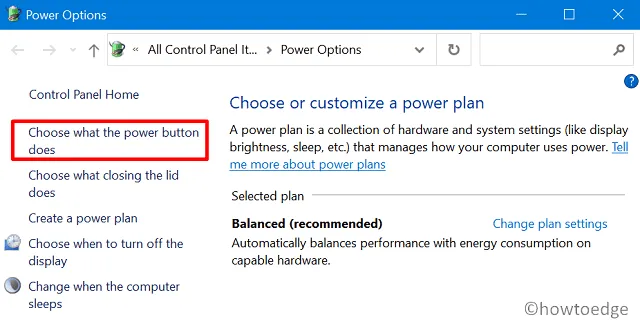
- Als u dit doet, gaat u naar de pagina Systeeminstellingen.
- Aangezien alle opties grijs worden weergegeven, klikt u op “Instellingen wijzigen die momenteel niet beschikbaar zijn”.
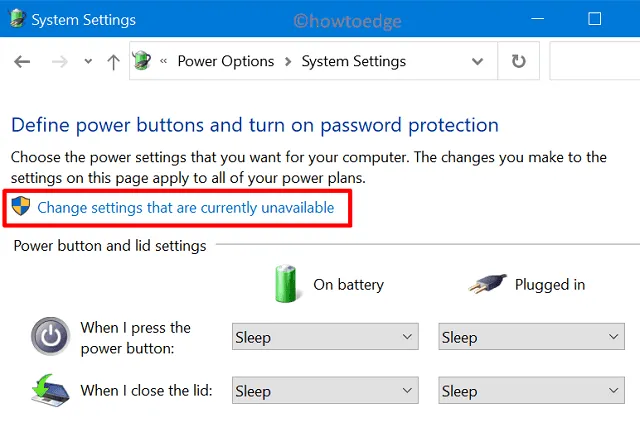
- Schakel vervolgens het selectievakje uit dat luidt: Snel opstarten inschakelen (aanbevolen) .
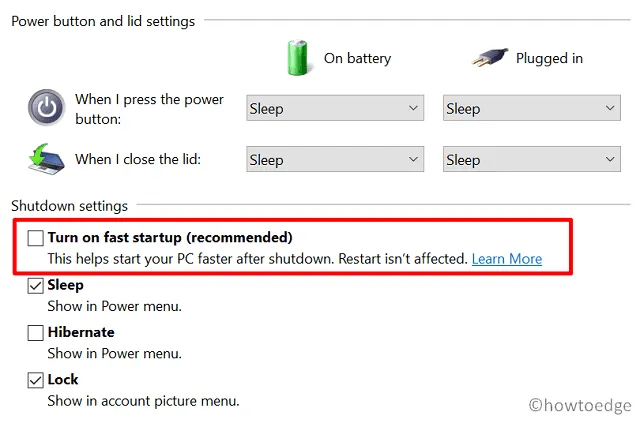
Nu u het snel opstarten van uw apparaat hebt uitgeschakeld, voert u een van de volgende acties uit om het opstartgeluid in te schakelen wanneer Windows 10 wordt geladen.
1] Gebruik snelkoppeling
Hier leest u hoe u Windows 10 Startup Sound kunt inschakelen met een sneltoets –
- Druk op Win + R om Run te starten.
- Typ “
mmsys.cpl” in het tekstveld en druk op OK . - Wanneer het venster Geluid op het scherm verschijnt, gaat u naar het tabblad Geluid .
- Vink het selectievakje links van “Play Windows Startup Sound” aan en druk op Toepassen en vervolgens op OK .
- Start uw pc opnieuw op en wanneer dit het geval is, krijgt u het opstartgeluid duidelijk.
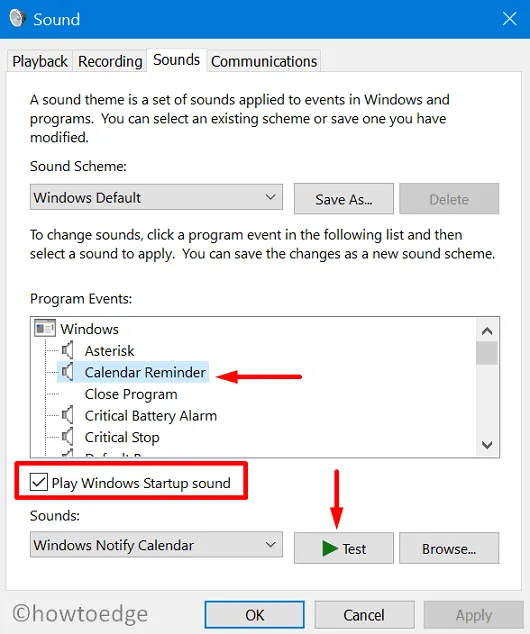
- Open de opdrachtprompt (beheerder).
- Typ ”
mmsys.cpl” op de verhoogde console en druk op Enter . - Wanneer het venster Geluid in beeld komt, brengt u de essentiële wijzigingen aan.
2] Wijzig de personalisatie-instellingen
Gebruikers van Windows 10 kunnen het opstartgeluid van Windows ook personaliseren met het themagedeelte. Op deze manier luister je elke keer dat Windows 10 opnieuw wordt geladen naar de gekozen soundtrack.
- Klik met de rechtermuisknop ergens op het bureaublad en kies Personalisatie.
- Klik op de optie “Thema’s” in het linkerdeelvenster.
- Ga naar de juiste pagina en klik op Geluiden (Windows-standaard).
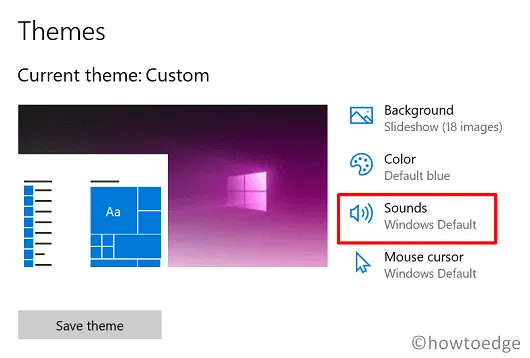
- Vink het selectievakje links van “Play Windows Startup Sound” aan en selecteer een van de beschikbare nummers. Er is ook een testknop die hetzelfde geluid kan produceren als u gaat krijgen.
- Druk ten slotte op Toepassen en vervolgens op OK om deze configuratie te bevestigen.
3] Configuratiescherm gebruiken
U kunt ook het Configuratiescherm gebruiken om het opstartgeluid in te schakelen terwijl Windows 10 opnieuw wordt geladen. Hier is hoe verder te gaan –
- Start het Configuratiescherm en klik op Geluid .
- Schakel het selectievakje ‘Windows-opstartgeluid afspelen’ in en klik op Toepassen > OK .
4] Geluidspictogram gebruiken op de taakbalk
- Klik met de rechtermuisknop op het luidsprekerpictogram op de taakbalk en kies – Geluiden .
- Vink het vakje “Play Windows Startup Sound” aan en druk op Toepassen en vervolgens op OK.
5] Editor voor lokaal groepsbeleid bewerken
Windows 10 Pro, Enterprise of andere edities behalve Home kunnen een lokaal beleid binnen GPE aanpassen om het opstartgeluid in of uit te schakelen. Hier leest u hoe u Groepsbeleid gebruikt om Windows 10 Startup Sound in te schakelen –
- Open Run Command (Win-toets + R).
- Typ
gpedit.mscen druk op Enter . - Reik vervolgens naar het onderstaande pad –
Computer Configuration \ Administrative Template \ System \ Logon
- Blader in het rechterdeelvenster naar beneden en dubbelklik op het beleid – ” Windows opstartgeluid uitschakelen “.
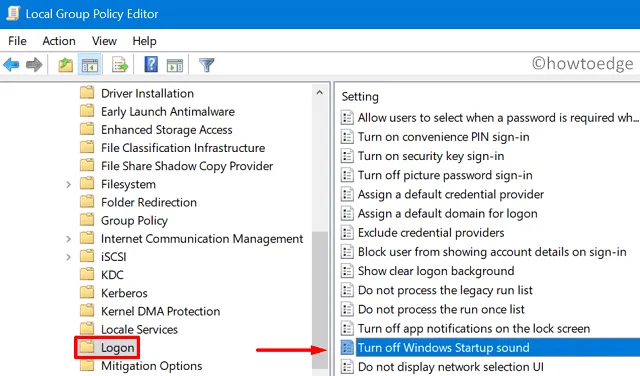
- Selecteer de optie die het beste bij u past, dwz Ingeschakeld of Uitgeschakeld .
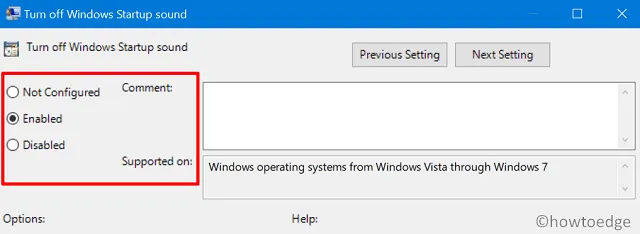
- Druk ten slotte op de knop OK en sluit de Groepsbeleid-editor.
- Start uw pc opnieuw op zodat de aangebrachte wijzigingen van kracht worden vanaf de volgende login.
Hoe Windows 10 opstartgeluid uit te schakelen
Als u Windows Startgeluid ooit wilt uitschakelen, hoeft u de tot nu toe aangebrachte wijzigingen niet ongedaan te maken. Wat u in plaats daarvan kunt doen, is de snelle start opnieuw inschakelen en het geluid stopt wanneer Windows 10 opnieuw wordt geladen.



Geef een reactie